Tự động backup ổ đĩa
Gina Trapani

QuanTriMang - Ổ cứng bị lỗi! Đây là một vấn đề hay xảy ra đối với những người làm việc trong lĩnh vực máy tính. Thời điểm ổ cứng bị lỗi hoàn toàn không thể dự tính được từ trước, tuy nhiên vấn đề ở đây là nó sẽ làm ảnh hưởng ở mức độ như thế nào với cuộc sống số của bạn.
Không mong đợi vào bản thân mỗi ai đó có thể nhớ thực hiện backup dữ liệu một cách định kỳ, lưu toàn bộ các dữ liệu cần thiết của họ vào các đĩa CD hoặc DVD. Để khắc phục tình trạng mất dữ liệu một cách không đáng có như vậy, chúng tôi sẽ thiết lập các backup off-site và cục bộ được thực hiện tự động hàng đêm, hàng tuần và hàng tháng cho máy tính của bạn bằng các phần mềm miễn phí. Khi thức dậy và làm việc, bạn sẽ không bao giờ phải lo lắng về việc mất mát dữ liệu.
Những gì bạn cần:
Cách tự động thực hiện và chạy backup
Lặp lại hai lần cho các backup hàng tuần và hàng tháng, tuy nhiên hãy trỏ chúng đến các thư mục thích hợp và cũng thiết lập lịch trình cho chúng. Khi bạn đã thiết lập xong tất cả, hãy chạy một bài test nhỏ để kiểm tra (có thể sẽ tốn khá nhiều thời gian phụ thuộc vào số lượng dữ liệu mà bạn có). Khi tất cả 3 profile đã hoạt động, bạn sẽ có 3 copy dữ liệu quan trọng nhất trên ổ đĩa ngoài và được cập nhật hàng đêm, hàng tuần và hàng tháng. Nếu có vấn đề gì đó lỗi và các backup bị thất bại thì bạn sẽ nhận được thông báo email về tình hình cụ thể.
Điều gì sẽ xảy ra nếu lúc này ổ đĩa cứng của bạn bị hỏng? Hầu hết dữ liệu sẽ bị mất trong một ngày làm việc của bạn. Trong trường hợp ngày làm việc, bạn có lỡ ghi đè lên một file quan trọng, hãy khôi phục copy của ngày, tuần hoặc của tháng.
Có một vấn đề nảy sinh ở đây, nếu bạn thực hiện những thay đổi không tốt vào ngày cuối cùng của tuần hoặc tháng trước thì những thay đổi này sẽ ghi đè lên các backup và bạn có thể mất dữ liệu quan trọng đó. Có một cách để tránh tình trạng mất dữ liệu theo kiểu này là lập lịch trình backup cho các tháng khác.
Kế hoạch backup của chúng ta không dừng ở đây. Nếu ổ cứng của máy tính của bạn là một ổ đĩa chất lượng kém thì bạn hoàn toàn có thể yên tâm về cách backup trên, nhưng điều gì sẽ xảy ra khi bạn bị mất trộm (trộm đột nhập vào lấy cắp ổ cứng)? Khi đó chắc hẳn bạn sẽ cần đến việc cất trữ dữ liệu ở đây đó để được an toàn hơn. Đây chính là vai trò của FTP server. Tạo SyncBack profile cuối cùng có tên "Nightly Remote Backup" để gửi tất cả các dữ liệu quan trọng của bạn đến một địa điểm nào đó. Nếu bạn không thích ý tưởng để dữ liệu của mình trên một máy chủ của ai đó dễ bị lộ, hãy nén các file và đặt mật khẩu từ trước khi gửi chúng đến máy chủ FTP.
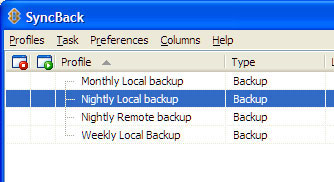
Khi hệ thống backup đi vào hoạt động, bạn sẽ thấy được rằng nếu có vấn đề nào đó không hay xảy ra, thì bạn vẫn hoàn toàn yên tâm vì dữ liệu của mình vẫn được an toàn.
Những bạn người đam mê về backup hay muốn tìm hiểu thêm, hãy "thám thính" tất cả các tab và các tùy chọn của SyncBack, ở đây có rất nhiều vấn đề để các bạn có thể tìm hiểu thêm. Cho ví dụ, trong tab "Autoclose", thiết lập SyncBack để tắt bất cứ chương trình nào bằng một từ mà bạn chỉ định trong thanh tiêu đề trước khi thực hiện một backup. Tab "Programs" có thể cho phép bạn thiết lập các lệnh để chạy trước và sau khi backup xảy ra – có ích cho cơ sở dữ liệu hoặc các kết xuất lưu trữ nguồn. export Instiki wiki của bạn sang HTML hay bất cứ thứ gì đó mà bạn muốn chuyển hoặc trộn lẫn trước khi thực hiện backup.
|
| Văn Linh (Theo Lifehacker) |


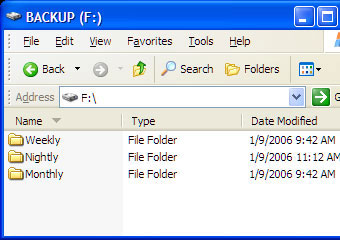
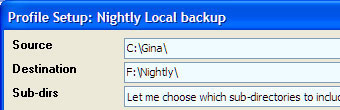
.jpg)
0 nhận xét:
Đăng nhận xét